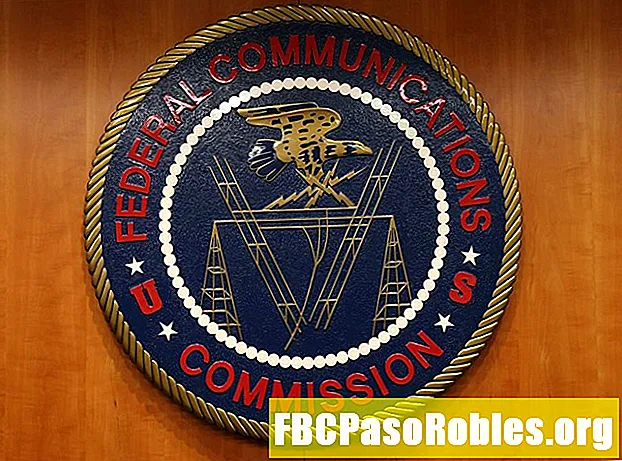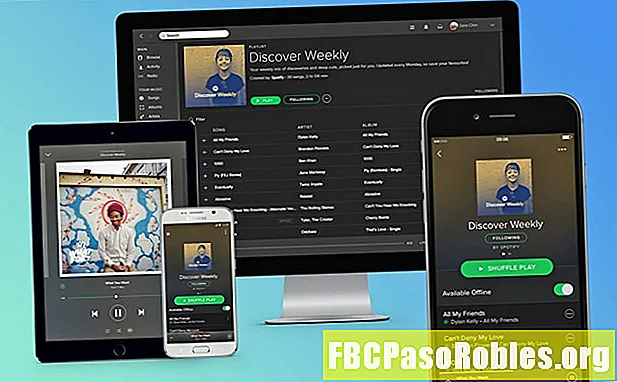
Мазмун
- Бул функцияны ар кандай түзмөктөргө туташуу үчүн колдонуңуз
- Spotify туташуусун колдонуу үчүн эмне керек
- Spotify туташуусун смартфондор жана планшеттер менен кантип колдонсо болот
- Spotify туташуусун компьютерлер жана ноутбуктар менен кантип колдонсо болот
- Spotify Веб ойноткучу менен Spotify туташуусун кантип колдонсо болот
- Кошумча Spotify туташтырууну орнотуу боюнча кеңештер
- Spotify байланышын акысыз vs премиум аккаунттар менен туташтырыңыз
- Туташууну чагылдырган түзмөктөр иштейт
- Төмөнкү сызык
Бул функцияны ар кандай түзмөктөргө туташуу үчүн колдонуңуз

Spotify туташуусун колдонуу үчүн эмне керек
- Spotify каттоо эсеби.
- Spotify менен шайкеш келген бардык түзмөктөрүңүз бир Wi-Fi тармагында болушу керек.
- Spotify колдонмосу бардык түзмөктөрүңүздө жаңыртылгандыгын текшериңиз.
Spotify туташуусун смартфондор жана планшеттер менен кантип колдонсо болот
-
Spotify программасын iOS же Android смартфондо же планшетиңизде ачыңыз жана ыр ойноп баштайт.
-
жапкыч Түзмөктөр жеткиликтүү боюнча экрандын түбүндө.
-
Түзмөктү таптаңыз сен ойногуң келет.
-
Смартфонуңуз ойнотуу экранына кайтып келип, жаңы түзмөк атын көрсөтөт экрандын түбүндө.

Spotify туташуусун компьютерлер жана ноутбуктар менен кантип колдонсо болот
-
Компьютериңизде же Ноутбукто Spotify ачыңыз жана музыка ойноп баштаңыз.
-
Click Түзмөккө туташыңыз үстүндө төмөнкү-оң Spotify экранында

-
Түзмөктү тандаңыз сен ойногуң келет
-
А экрандын түбүндө жашыл тилке көрүнөт деген сөздөр менен: угуу (түзмөктүн аталышы).

Spotify Веб ойноткучу менен Spotify туташуусун кантип колдонсо болот
-
Түзмөгүңүздө Spotify программасын туура келген веб-браузер аркылуу ачыңыз (Chrome, Firefox, Edge, Opera) жана музыка ойноп баштаңыз.
-
Click Түзмөккө туташыңыз үстүндө төмөнкү-оң Spotify экранында

-
Түзмөк тандаңыз тизмеден.
-
А экрандын түбүндө жашыл тилке көрүнөт деген сөздөр менен: Сиз угуп жатасыз (түзмөктүн аталышы).

Кошумча Spotify туташтырууну орнотуу боюнча кеңештер
Эгерде сиз смартфонуңуздагы Spotify программасын угуп жатсаңыз жана музыканы компьютериңизге өткөрүп бергиңиз келсе, компьютердин күйүп тургандыгын жана Spotify тиркемесинин ачылгандыгын текшериңиз.
Эгерде сизде премиум каттоо эсеби болсо, анда Spotify туташуусу жергиликтүү же Spotify музыкасын компьютерден / ноутбуктан смартфонуңузга өткөрүп берүүгө мүмкүнчүлүк берет. Смартфон жеткиликтүү түзмөктөрүңүздүн бири катары тизмеленет.
Spotify байланышын акысыз vs премиум аккаунттар менен туташтырыңыз
Башында, Spotify Connect премиум жазылуу планы менен гана иштешкен (сиз дагы деле ошол эффектке шилтемелерди көрө аласыз). Бирок, азыр бекер план менен иштөө - баары эле Spotify Connect шайкеш келген түзмөктөр Акысыз кызмат опциясы менен иштешпейт.
Туташууну чагылдырган түзмөктөр иштейт
Төмөндө Spotify туташуусу менен шайкеш келген шаймандардын тизмелерине шилтемелер бар. Айрымдары Акысыз жана Премиум каттоо эсептерине (мисалы, Google түзмөктөрүнө) шайкеш келет, ал эми башкалар Premium гана эсептер менен иштешет (мисалы, Alexa түзмөктөрү сыяктуу). Акысыз Каттоо эсебинин шайкештиги бар түзмөктөр тизмеде баса белгиленет.
- Зымсыз сүйлөмдөр - Sonos, B&W, Bose жана Маршалл
- Акылдуу сүйлөгүчтөр - Google Home, Amazon Echo, Harman Kardon Invoke жана Sonos One.
- Үй кинотеатрынын кабыл алгычтары жана HiFi компоненттери - Anthem, Denon, Marantz, Onkyo, Sony моделдерин тандаңыз.
- Smart TVлер - LG, Samsung жана Sony үлгүлөрүн тандаңыз.
- Video and Music Streamers - Amazon Fire TV, Chromecast жана Roku
Roku Spotify сунушун 2017-жылдын декабрь айында алып салган, бирок аны 2018-жылдын ноябрынан баштап OS 8.2 жана 9 жаңыртуусу менен кошту. Эгер Roku түзмөгүңүз жаңыртууну кабыл алса, анда Spotify Free жана Premium экөөнүн жардамы менен Spotify туташуусун колдойт кызмат.
- Оюн консолдору - Nvidia Shield, Xbox One жана Sony PlayStation 4.
- Орнотуулар - Samsung жана Google
- Унаалар - BMW, Ford, Jaguar жана Land Rover үлгүлөрүн тандаңыз
- Дагы көптөгөн мүмкүнчүлүктөрдүн тизмесин карап көрүңүз.
Төмөнкү сызык
Spotify Connect музыка угууну ыңгайлуу кылат. Жайгашкан жерден бир тармактын ичинде (үйүңүз же кеңсеңиз) көчүп барганда, музыканы бир түзмөктөн экинчисине өткөрүп берсеңиз болот.
Spotify туташуунун кошумча кошумча артыкчылыктары.
- Музыканы токтотпостон чалсаңыз болот жана чалсаңыз болот.
- Түзмөктү тандап алгандан кийин, смартфонуңузду же компьютериңизди / ноутбугуңузду өчүрүп койсоңуз, ал дагы эле көрсөтүлгөн түзмөктө ойной берет.
- Spotify туташуусу музыканы бир эле мезгилде бир түзмөккө агылтууга мүмкүнчүлүк берсе да, сиз аны Sonos сыяктуу көп бөлмөлүү аудио тутуму менен колдоно аласыз. Spotify-ден Sonos динамигине музыка жөнөткөндөн кийин, сиз ошол эле учурда башка Sonos динамиктеринде Spotify түрмөгүн ойной аласыз. Spotify Premium жазылуу талап кылынат.
- Эгер сизде Premium каттоо эсеби болсо жана офф-лайн режиминде угуп жатсаңыз (сиз музыканы жүктөп алдыңыз), сиз Spotify программасын бир эле учурда бир нече түзмөктө ойнотуу үчүн колдоно аласыз.
- Spotify туташуунун ордуна, Bluetooth менен Spotify колдоно алсаңыз дагы, анын сапаты анчалык деле жакшы эмес.
- Эгер сизде iPhone же iPad бар болсо, Spotify туташуудан тышкары, Spotify программасын Airplay менен колдонсоңуз болот.
Bluetooth жана Airplay аркылуу телефонуңуз Spotify музыкасын ойнотуп жатканда күйүп турушу керек. Себеби, музыка булуттан агып эмес, түздөн-түз телефонуңуздан түзмөгүңүзгө агат.